

Av Nathan E. Malpass, Senast uppdaterad: June 1, 2017
Är det möjligt att återställa raderad samtalshistorik från Android?
Du kan fråga"Hur återställer jag raderad samtalshistorik på Android?". Det är verkligen en olycka om du av misstag tappar bort all din samtalshistorik eller samtalsloggar.
När detta händer, särskilt om ett nummer i din samtalslogg är superviktigt och du tyvärr inte kunde spara det, kommer du att ha stora problem med att hitta det numret igen.
Återgå sedan till frågan: "är det möjligt att återställa raderad samtalshistorik från Android?", det ärliga svaret är att din data kan återställas. Låt oss därför se hur man gör återställa den raderade samtalshistoriken på Android-telefoner omedelbart. Här är det enklaste sättet för dig under 2024.
Del 1. Varför du kan förlora samtalshistorik på AndroidDel 2. Är det möjligt att återställa raderad samtalshistorik? Del 3. Hur man får raderad samtalshistorik från Android utan säkerhetskopieringDel 4. Videoguide: Hur man återställer raderad samtalshistorik på AndroidDel 5. Hur man hämtar raderad samtalshistorik från Google BackupDel 6. Hur man återställer raderad samtalshistorik från lokal säkerhetskopiering utan datorDel 7. Slutsats
Efter att ha tillbringat flera år med att koda applikationer har vi skapat ett allt-i-ett-verktyg för att automatiskt lösa dina problem.
Här är ett tips till dig: Ladda ner FoneDog för att återställa din raderade samtalshistorik eller annan data från dina Android-enheter utan säkerhetskopior. Du kan återställa data utan rot och komma till förhandsvisning den raderade samtalshistoriken innan återställning. Gratis känsla att prova det gratis genom att klicka på knappen nedan!
Android Data Recovery
Återställ raderade meddelanden, foton, kontakter, videor, WhatsApp och så vidare.
Hitta snabbt förlorad och raderad data på Android med eller utan root.
Kompatibel med 6000+ Android-enheter.
Gratis nedladdning
Gratis nedladdning

Vi tillhandahåller också en steg-för-steg användarguide för att lämna dina problem bakom dig. Men om du vill göra återhämtningen helt själv, har vi också samlat några bra idéer och lösningar nedan.
Tips: Hur man återställer raderad samtalshistorik från Samsung-telefon [2024]
Innan vi börjar återställa samtalshistoriken från din Android-enhet är det en nödvändighet att veta varför du kan förlora din samtalshistorik, vilket kan hjälpa oss att fly andra gången vi oroar oss för att få tillbaka den saknade samtalshistoriken.
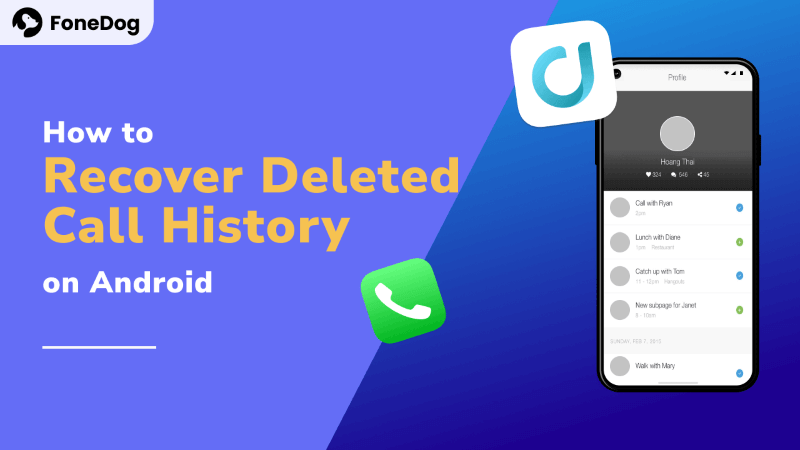
Det finns många olyckliga situationer där du kan förlora samtalsloggarna på din Android-telefon.
Det kan vara ganska katastrofalt när du helt plötsligt tappar bort alla dina samtalsloggar eller samtalshistorik, speciellt när det finns ett nummer i din samtalshistorik som råkar vara så viktigt.
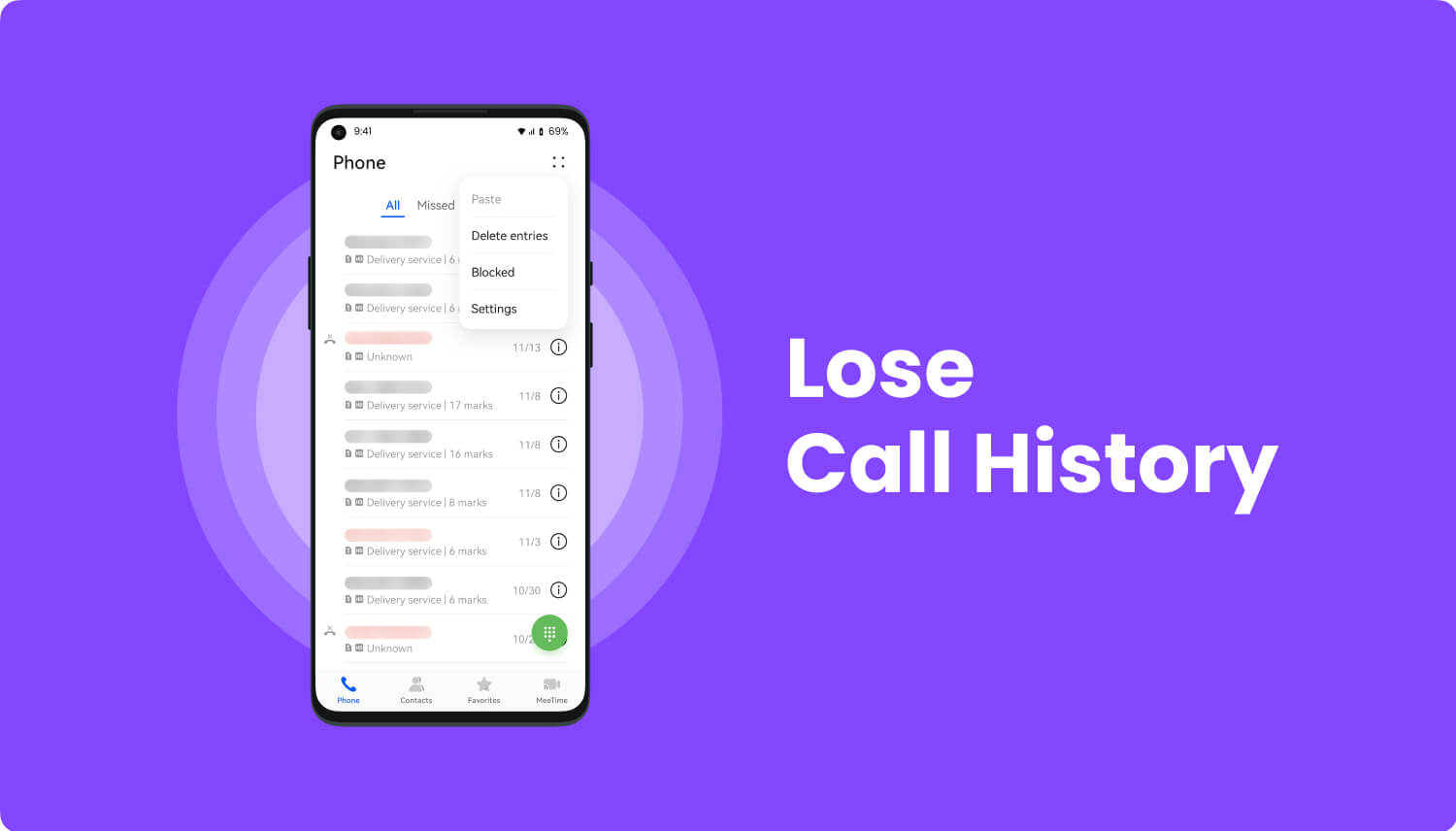
Enligt Google sparar de inte automatiskt en användares samtalshistorik såvida inte användaren ställer in en säkerhetskopia själv. När samtalshistoriken väl har raderats är det svårt att återställa utan säkerhetskopiering. Men du kan alltid kontakta din operatör och begära en detaljerad faktura, eller kontrollera om dina samtalsuppgifter finns på deras webbplats.
Ändå finns det några beprövade metoder du kan prova när du tappar samtalshistoriken på din telefon. När samtalsloggar raderas från din enhet verkar de försvinna men lagras fortfarande i databasen och kan inte hittas manuellt.
Därför måste du agera så snart som möjligt innan data skrivs över av enheten. För att öka framgångsfrekvensen för att hämta raderade samtalsloggar, läs med och se vilken metod som passar dina behov.
Folk läser ocksåHur man använder gratis Samsung Data RecoveryHur du återställer raderade bilder från Android GalleryTopp 5 Samsung säkerhetskopieringsprogram för PC 2024 gratis nedladdning
Nu, i den här delen, kommer vi att starta återställningen av samtalshistoriken från din Android. Här kommer vi att vara med hjälp av bästa återställningsappen för Android: FoneDog Android Data Recovery.
FoneDog verktygslåda – Android Data Recovery är mycket kapabel att återställa förlorade och raderade filer utan att behöva några säkerhetskopior. Den skannar och lokaliserar raderade data från telefonens interna minne och återställer dem med enkla klick!
Den är utformad för att hjälpa olika typer av telefonanvändare att återställa alla filer oavsett hur du förlorade dessa filer. Denna verktygslåda har förmågan att återställa data genom att följa de sex stegen efter att du har installerat programmet på din dator.
Du kan alltid prova det gratis och följ de 6 enkla stegen nedan för att starta återställningen!
Gratis nedladdningGratis nedladdning
Allt du behöver göra är att helt enkelt ladda ner och installera FoneDog-verktygslådan på din dator för att hämta raderad samtalshistorik på Android. Följ stegen nedan för att återställa raderad samtalshistorik:

Du bör då se ett meddelande som poppar upp på Android-enheten som ber dig göra för att tillåta felsökningen, välj alltid tillåt och klicka sedan på ok.

Mer detaljer: Så här aktiverar du USB-felsökning på Android-enhet
Efter det måste du välja vilken typ av filer du vill återställa från alternativen på datorskärmen. I det här fallet väljer du Telefon historik.
Tips: Vill du också återställa de raderade meddelandena? Detta steg måste du markera Meddelanden tillsammans. För mer information, kan se Denna guide.

Om du redan har valt en filtyp för att skanna, kommer programmet att börja skanna din telefon. I den här situationen kommer det att ta tid beroende på hur många filer som finns i din enhet. Tryck på "Tillåt" för att fortsätta om ett meddelande som detta "begäran om superauktorisering behövs” dyker upp i din enhet.
Obs: Du kan gå för mer Android-data och filåterställning med programvaran.
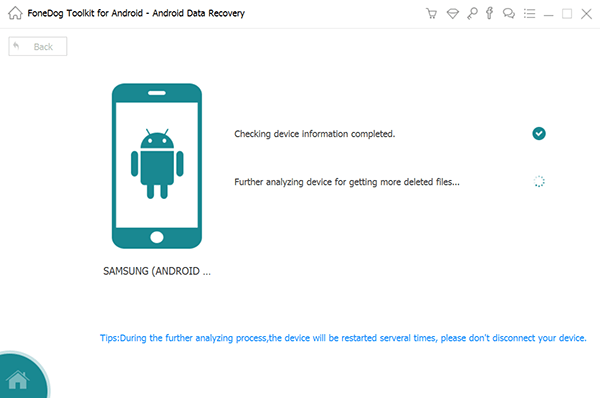
Programmet börjar skanna din telefon för att hitta de raderade filerna. Alla filer visas efter filtyp till vänster. Du kan välja dina raderade filer att förhandsgranska.

Efter hela skanningen skulle du se listan över alla samtalsloggar du gjorde tidigare. Nu är det dags att återställa de saker du behöver för att återhämta dig. Välj "Recover” till historiken du vill hämta.

Gratis nedladdning Gratis nedladdning
Klicka på videon för att lära dig de detaljerade stegen för att återställa raderade samtalsloggar på ett mer visuellt sätt. På bara några minuter, med FoneDog Toolkit, kan du återställa alla raderade samtalsloggar eller samtalshistorik från Android. Oroa dig inte längre med FoneDog Toolkit.
I själva verket, för att undvika dataförlust, bör du vara medveten om säkerhetskopiera din samtalshistorik regelbundet, eftersom raderade data som skrivs över och på grund av fabriksåterställning endast kunde återställas från säkerhetskopiorna.
En av de vanligaste lösningarna för att återställa samtalsloggar från din telefon är att använda säkerhetskopiering av Google Drive. Detta är en effektiv metod för dig om du redan säkerhetskopierar din samtalshistorik till Google Drive.
Här är stegen för att återställa raderade samtalsloggar från Google backup:
Om du använder en Samsung-telefon kan du enkelt återställa raderade samtalsloggar och vissa andra data när du av misstag raderar dem. Så här gör du:
I denna snabbt föränderliga värld, nu 2024, när teknologin utvecklas och utvecklas till en mycket mer dynamisk och användbar nivå, anpassar vi oss människor till den här typen av förändringar och vi blir långsamt anpassningsbara till vad den tekniska världen har blivit och är sedan beroende av de saker som gör våra liv enklare än någonsin.
En bra sak som tekniken har tillfört mänskligheten är uppfinningen av Android-telefoner som gör saker enklare som att skicka textmeddelanden, ta foton, spela in video- och ljudfiler, och ännu viktigare, det enklaste sättet att ringa ett samtal när och i vilken situation du än är i.
Nu behöver du inte stå i kö på telefonautomater för att ringa ett samtal, du behöver bara öppna din Android-telefon och sedan till dina samtalsloggar och ringa upp vem du vill prata med.
Ja, det finns en hel del situationer där du lätt kan förlora din samtalshistorik. Oavsett orsaken till att du tappar dina samtalsloggar, oroa dig inte mer för nu med FoneDog verktygslåda, kan du enkelt hämta alla raderade samtalsloggar i din Android-enhet, som t.ex hämta raderade samtalsloggar på Huawei-telefoner.
Lämna en kommentar
Kommentar

aa2023-11-02 02:15:01
god

Tina Allen2020-03-28 02:33:38
Jag behöver hämta min raderade samtalslogg för inkommande samtal

Jody2020-02-01 09:15:41
hämta den raderade samtalsloggen med gratisversionen

Fonedog2020-02-03 19:39:38
Hej, ladda ner FoneDog Android Data Recovery på din dator först. Kör programmet senare, välj Android Data Recovery och avsluta sedan registreringssidan.

McKelvy2019-12-15 18:38:29
kan jag återställa raderad samtalshistorik från min Android-telefon utan root?

Fonedog2019-12-16 08:41:42
Hej, du kan välja Quick Scan i FoneDog Android Data Recovery för att återställa den raderade samtalshistoriken om din telefon är utan rot. Men att roota är bättre eftersom det kan öka framgångsfrekvensen för dataåterställning.

Sushilk2019-11-05 17:01:37
Hur man återställer radera samtalshistorik

Fonedog2019-11-07 10:21:05
Hej, du kan ladda ner verktyget och prova gratisversionen för att se om det kan förhandsgranska raderade data. För mer information, se: https://www.fonedog.com/android-data-recovery/. Tack
Android Data Recovery
Återställ raderade filer från Android-telefoner eller surfplattor.
Gratis nedladdning Gratis nedladdningHeta artiklar
/
INTRESSANTTRÅKIG
/
ENKELSVÅR
Tack! Här är dina val:
Utmärkt
Betyg: 4.5 / 5 (baserat på 120 betyg)